 TetsuDai
TetsuDai以前にパスワード入力の手間をなくすため、1Passwordというアプリを無料トライアル期間を利用して使ってみました。
約10日間ほど使い倒した結果、1Passwordを使い続けることに価値を感じたので、有料プランを購入していきたいと思います。
1Passwordにユーザー登録して無料トライアルを使い始める方法については下の記事にて紹介しています。
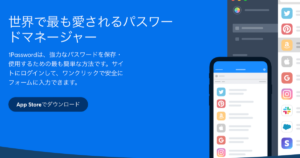
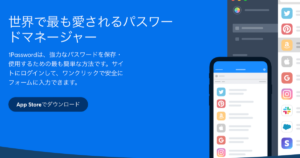
1Passwordの有料プランを購入する方法
私は1Passwordを無料トライアル(期間は2週間)にて使用していましたので、それを有料化していきたいと思います。
まずは1Passwordのホーム画面に行き、無料トライアルの残り期間の右にある「お支払い情報の追加」をクリック。
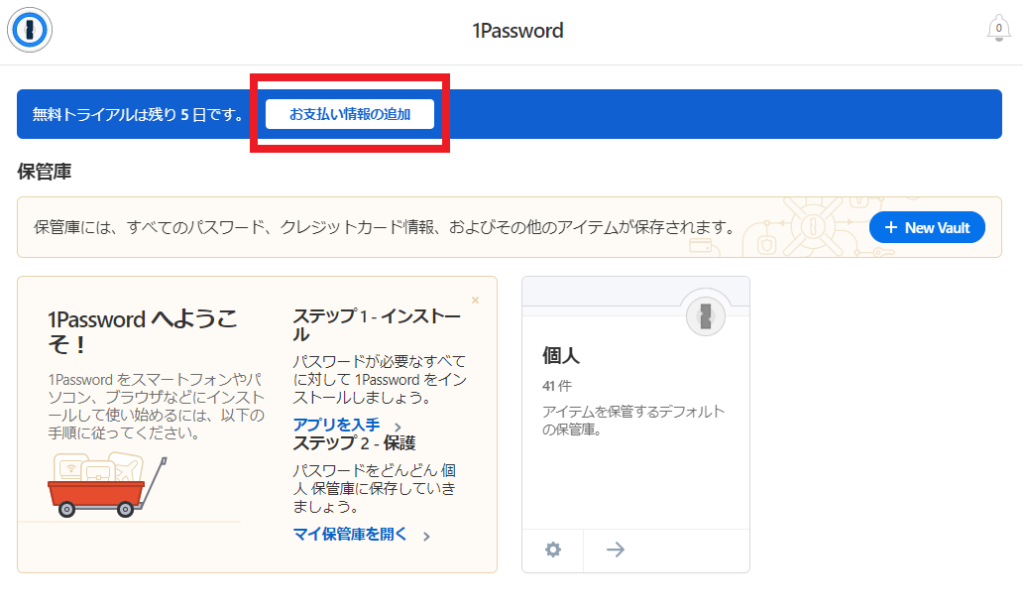
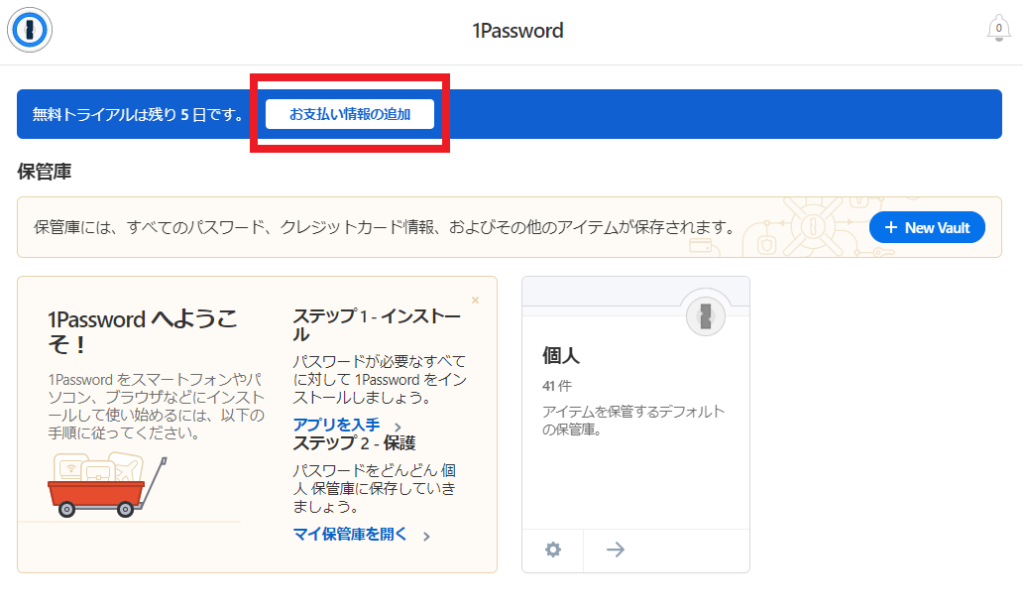
次のお支払方法の選択画面に遷移しますので、「クレジットカードを追加」をクリック。
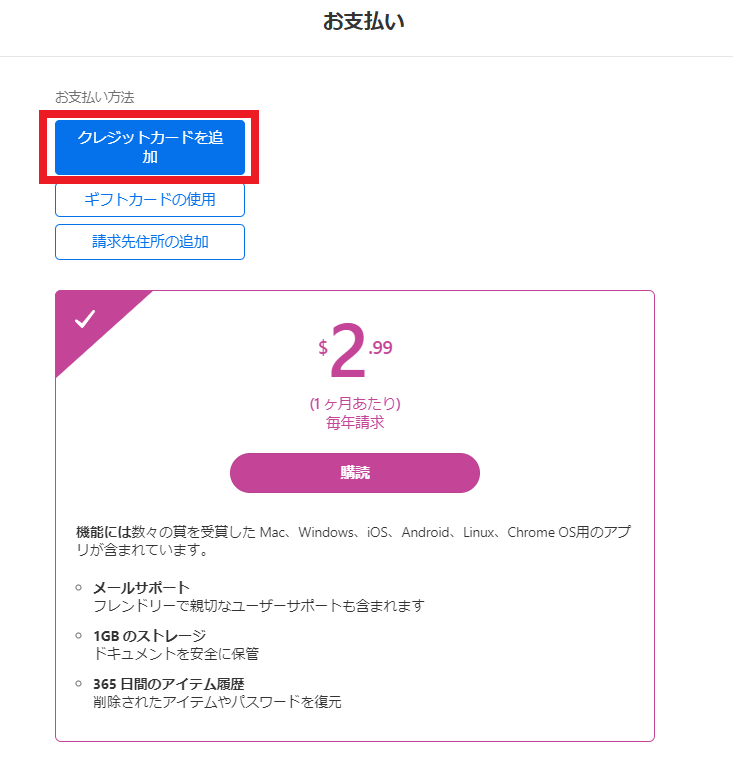
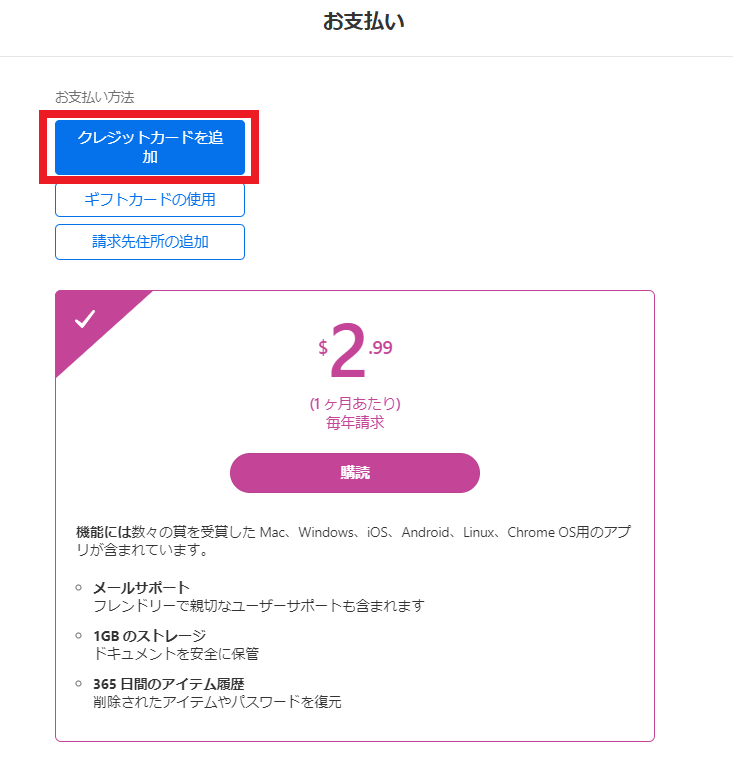
そうすると、カード情報を登録するためのポップアップが開きますので、必要事項を入力していきます。



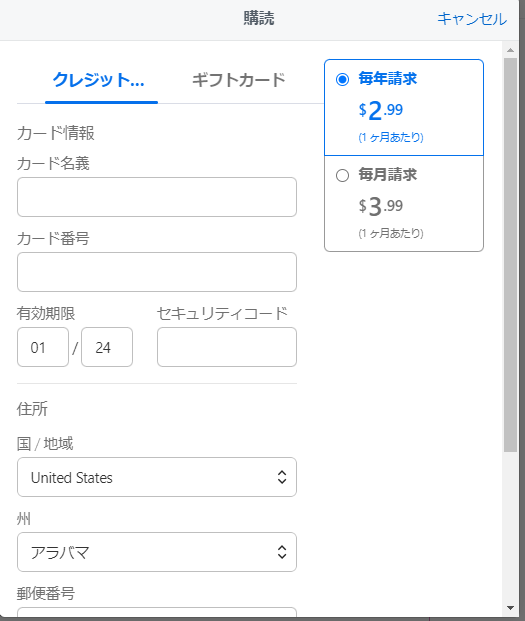
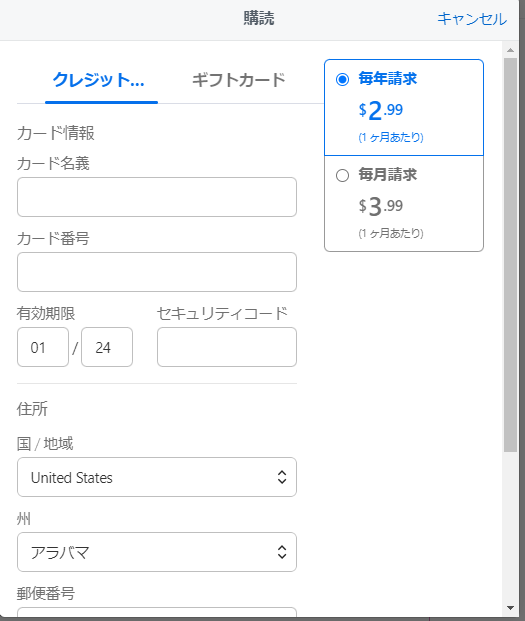
クレジットカード情報を1Passwordから選んで、住んでいる国を選んだら「購読」をクリック。
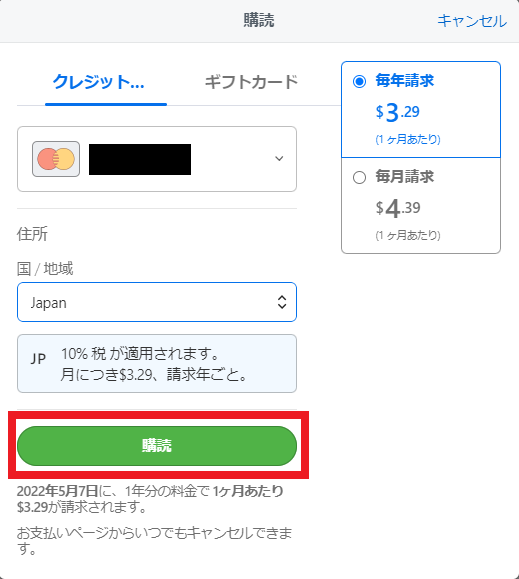
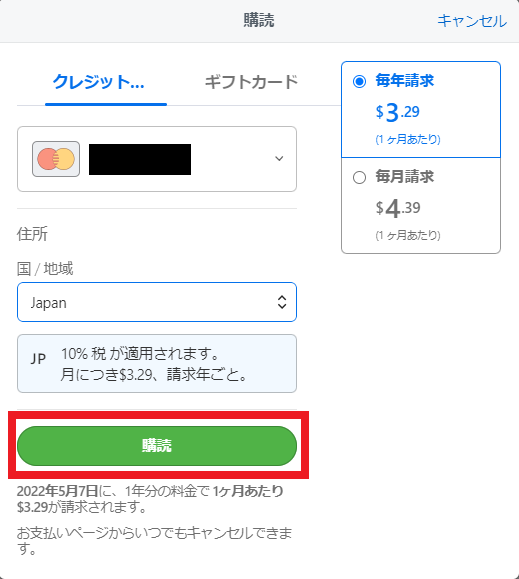
これで1Passwordの有料化が完了したので、無料トライアル終了後も使用できるようになりました。
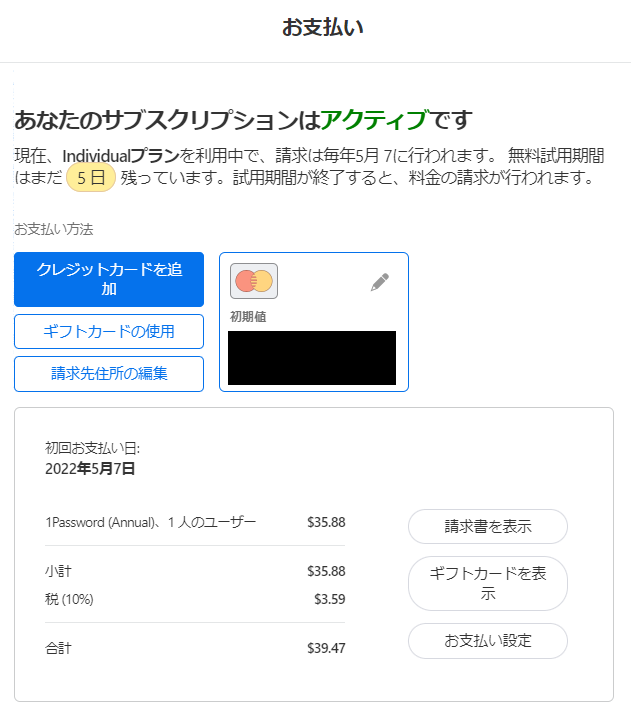
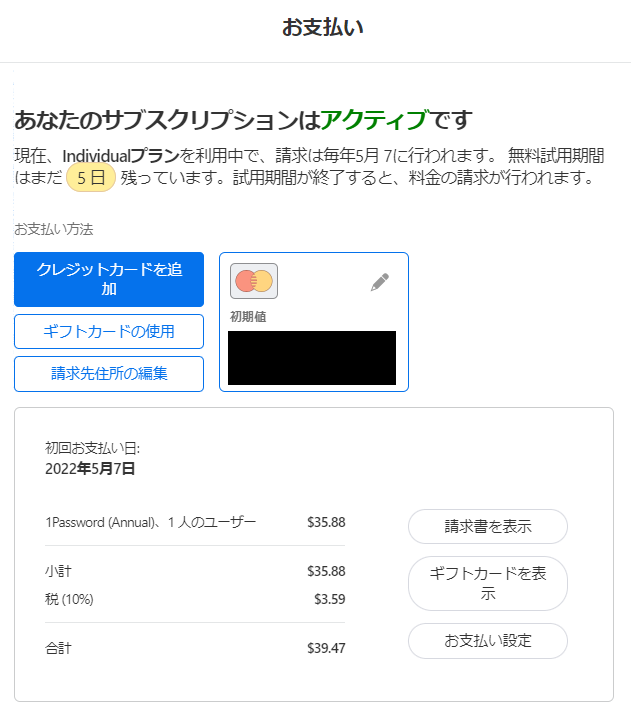



1Passwordの有料プランを購入して使い続けたいと思った理由
今回、有料プランを購入して使い続けたいと思ったのですが、その一番の理由はデバイスやブラウザを選ばず使用できるからです。





Appleはパスワードを一括で保存してくれますが、それを使うのにはブラウザはSafariでなければいけないといった縛りもありました。
それが、1Passwordをいつも使うブラウザにダウンロードしておくだけでどのデバイスやブラウザを使っても、簡単に一瞬でパスワードが入力されるようになりました。



パスワードの入力というめんどくさい作業をカットする事で、本来の作業に集中しやすくなったり、作業に取り掛かるハードルが本当に低くなりますので、是非とも一度お試しください。
1Passwordは以下の公式サイトから無料トライアル登録が可能です。





色々調べたけどアプリよりもやっぱり昔ながらの紙がいい、という場合は管理人的にこちらが圧倒的におすすめです。





